Metody odesílání e-mailu
Obsah:
- Volba metody pro odesílání e-mailů
- Microsoft Outlook (výchozí nastavení)
- CDO (doporučené nastavení)
- E-mail s HTML formátováním
- Řešení potíží s odesíláním e-mailu
- Navazující a související dokumenty
Volba metody pro odesílání e-mailů
Jestliže z programu Vario odesíláte e-maily nebo přílohy e-mailem, musíte zvolit prostřednictvím které metody budete poštu odesílat.
Jak na to:
- V dialogu Odeslat přílohu e-mailem klepněte na tlačítko Možnosti...
- V dialogu Možnosti e-mailu vyberte z
 nabídky pole E-maily odesílat prostřednictvím metodu, kterou se má odesílat.
nabídky pole E-maily odesílat prostřednictvím metodu, kterou se má odesílat.
- Ve stejném dialogu lze také definovat šablony e-mailů.
- Nastavení možností e-mailu je možné otevřít nejen z okna odeslání, ale také tlačítkem Možnosti E-mailu... v okně Možnosti Vario.
Každý uživatel může mít v seznamu nad položkou CDO něco jiného. Nemusíte zde vůbec vidět MS Outlook. Pravděpodobně zde budete mít jiný počet různých MAPI klientů. Záleží na tom, jaké e-mailové klienty (programy) máte nainstalované na svém PC.
Pokud chcete před odesláním upravit zprávu v e-mailovém klientu instalovaném ve vašem PC, zatržítkem  označte funkci Před odesláním upravit zprávu (obr. 1).
označte funkci Před odesláním upravit zprávu (obr. 1).
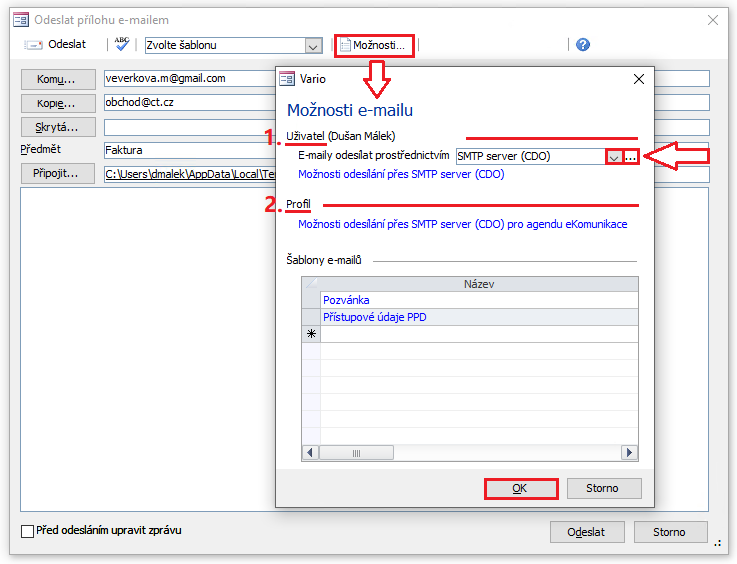
Obrázek 1: Okno Odeslat přílohu e-mailem a nastavení metod v možnostech e-mailu.
Microsoft Outlook (výchozí nastavení)
Program Outlook je součástí vybraných instalačních sad MS Office. K použití odesílání e-mailů pomocí této metody je tedy nutné mít MS Outlook instalovaný a spuštěný na pracovní stanici. O programu Outlook píšeme v souvislosti s HTML formátováním také níže.
- Pokud nezatrhnete volbu Před odesláním upravit zprávu, je třeba povolit automatické odeslání e-mailu.
Před odesláním e-mailu doporučujeme vypnutí zabezpečení Outlooku. Tato volba vypíná dialog, čekající na potvrzení odeslání e-mailu.
- Možnosti -> Centrum zabezpečení -> Nastavení centra zabezpečení
- Programový přístup -> Nikdy nevarovat o pedezřelé činnosti
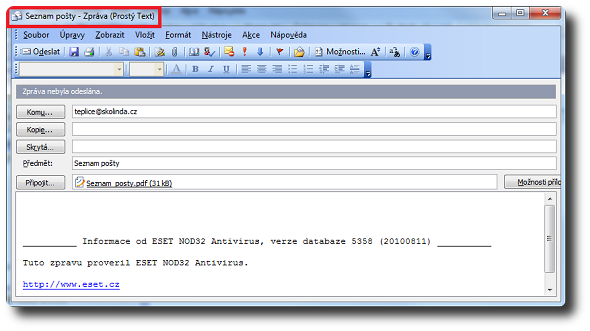
Obrázek 2: Odeslání e-mailu metodou Microsoft Outlook.
CDO (doporučené nastavení)
Použití objektu CDO obchází problematické použití Outlooku nebo MAPI klientů. Vyžaduje nastavení správcem (je potřeba znát adresu SMTP serveru), ale jeho výhodou je spolehlivá funkce bez zdržování prvky zabezpečení. Při odeslání e-mailu z Varia (např. odeslání faktury v PDF) lze podepsat e-mail certifikátem. Podepisovat lze maily odeslané prostřednictvím metody CDO.
- Výběrem položky „CDO” v okně Možnosti e-mailu nebo dodatečným klepnutím na tlačítko
 vpravo od pole E-maily odeslat prostřednicvím (obr. 1), vyvoláte dialog Nastavení odesílání e-mailů (přes CDO), ve kterém vyplníte údaje potřebné pro odesílání e-mailů (obr. 3).
vpravo od pole E-maily odeslat prostřednicvím (obr. 1), vyvoláte dialog Nastavení odesílání e-mailů (přes CDO), ve kterém vyplníte údaje potřebné pro odesílání e-mailů (obr. 3). - Podrobný popis naleznete v dokumentu Nastavení odesílání e-mailů metodou CDO.
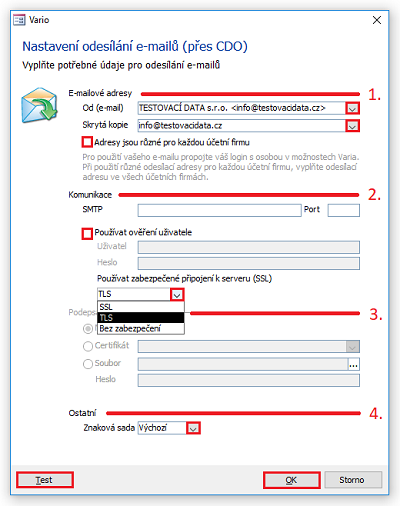
Obrázek 3: Příklad dialogu pro nastavení odesílání e-mailu metodou CDO.
E-mail s HTML formátováním
Okno pro odeslání e-mailu a šablony e-mailů podporují HTML formátování textu (obr. 4).
- Pro využití HTML formátu doporučujeme aplikovat metodu odeslání CDO.
- Při použití MAPI klienta MS Outlook verze 2013 a vyšší (přístup přes objektový model) je možnost posílání e-mailů ve formátu HTML přístupná stejně, jako při použití MAPI klienta SMTP server (CDO).
- Ostatní metody (MS Outlook 2003 až 2010 přes MAPI DLL), které používají rozhraní MAPI, neumožňují odesílání formátovaného textu.
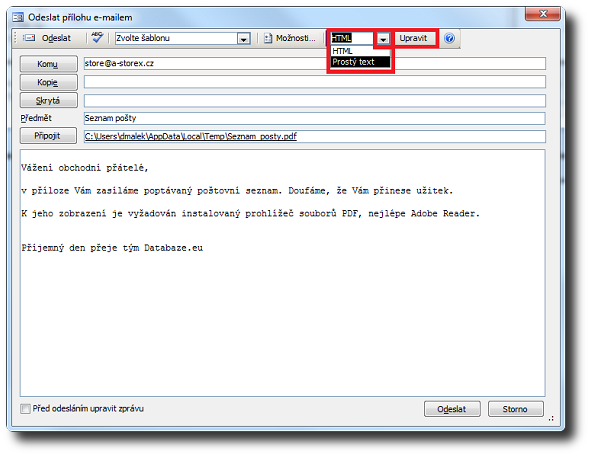
Obrázek 4: Okno pro odeslání e-mailu s volbou HTML (nebo Prostý text).
- Text e-mailu (a šablony) je zobrazován ve zdrojovém HTML kódu.
- Pokud chcete upravit text v zobrazení náhledu, je potřeba otevřít HTML editor tlačítkem Upravit.
- HTML editor vyžaduje prohlížeč/aplikaci, který tuto funkci nabízí.
Řešení potíží s odesíláním e-mailu
Spolehlivost odesílání e-mailů z Varia závisí na instalovaných e-mailových klientech (zejména na tom, který je nastaven jako výchozí – toto nastavení je záležitostí Windows). V důsledku nesourodých rozhraní e-mailových programů a k omezením plynoucím z ochrany proti virům využívajícím k šíření e-mail, je nesnadné nalézt univerzální spolehlivé řešení.
V případě potíží je potřeba nastavit v možnostech internetu jako výchozího e-mailového klienta, kterého používáte pro běžnou práci. Ověřte jeho spolupráci s externími programy, například odesíláním přílohy z místní nabídky Průzkumníka Windows.
Související dokumenty
- Agenda eKomunikace
- Obecné informace o funkci odesílání e-mailu
- Dialog Tisk
- Hromadný e-mail v agendě Adresář
- Hromadný e-mail v agendě Kampaně
- Odeslání upomínek e-mailem
- Digitální podpis PDF - nastavení a instalace (sekce FAQ)
- Digitálně podepsaný PDF – nejméně jeden podpis má problém (sekce FAQ)
- Domů (Ribbon) a Externí data (Ribbon)
